【教程】KeyShot 11——白色收音机渲染教学(含模型领取)
KeyShot11 白色收音机场景渲染步骤详解

渲染分析
今天带大家来做一个小场景的渲染,包含白色产品以及树影的效果的制作。话不多说上车就对了!
渲染步骤
01、我们还是在犀牛里面建模,完成模型之后一定要记得分图层分材质养成一个良好的习惯。
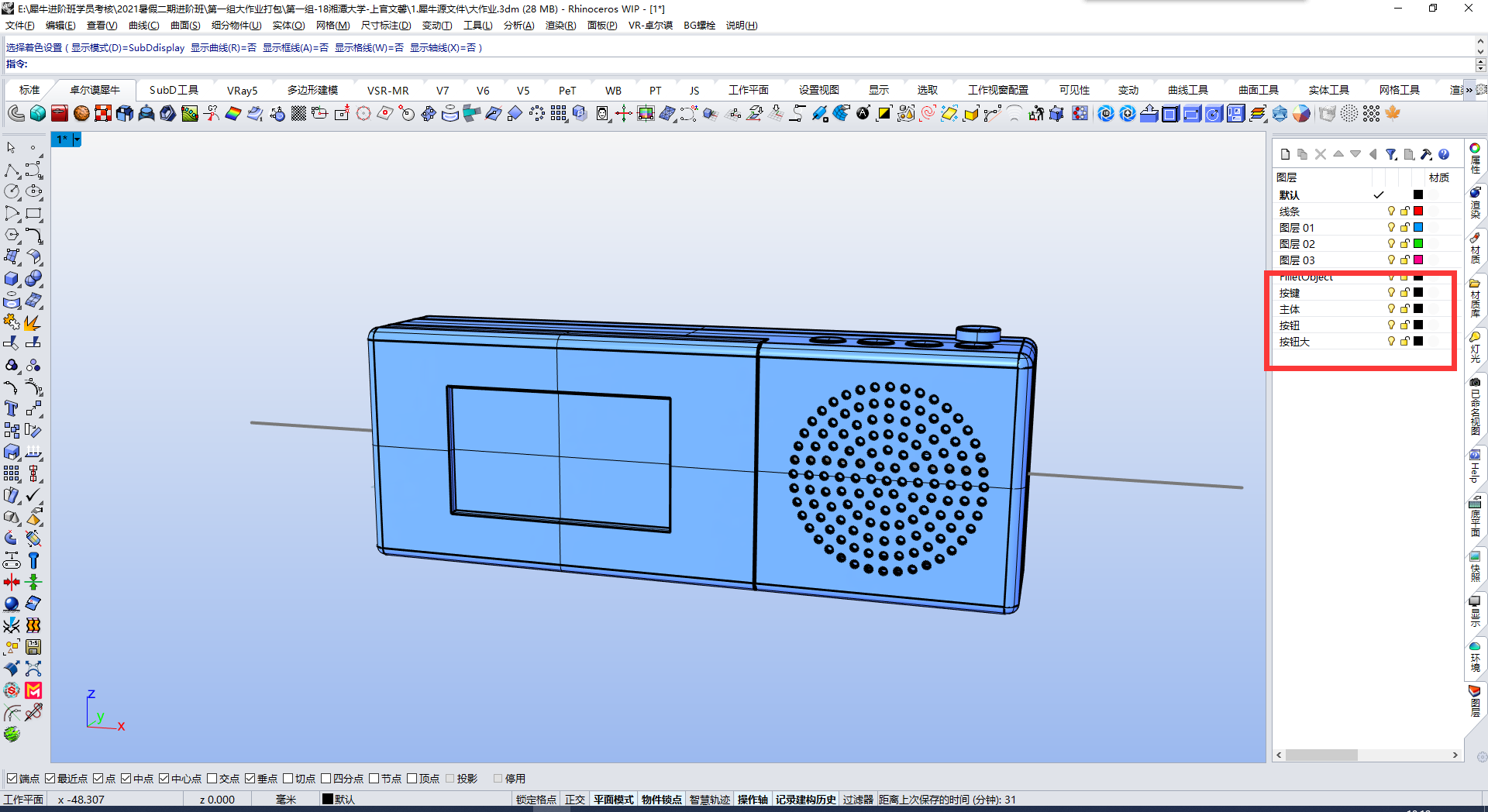
02、然后就可以去搭建小场景了,这里用到了一个小的柜子以及一个装饰画对于整个场景都是白色来说的话就太素了没有其他的颜色是不好看的所以用了一个颜色比较鲜艳的画来点缀一下。

03、之后我们对接到KS里面去首先第一步还是先确定相机和分辨率我们点击添加相机就完成了顺便也去做一下前期渲染的准备工作——照明,图像等。
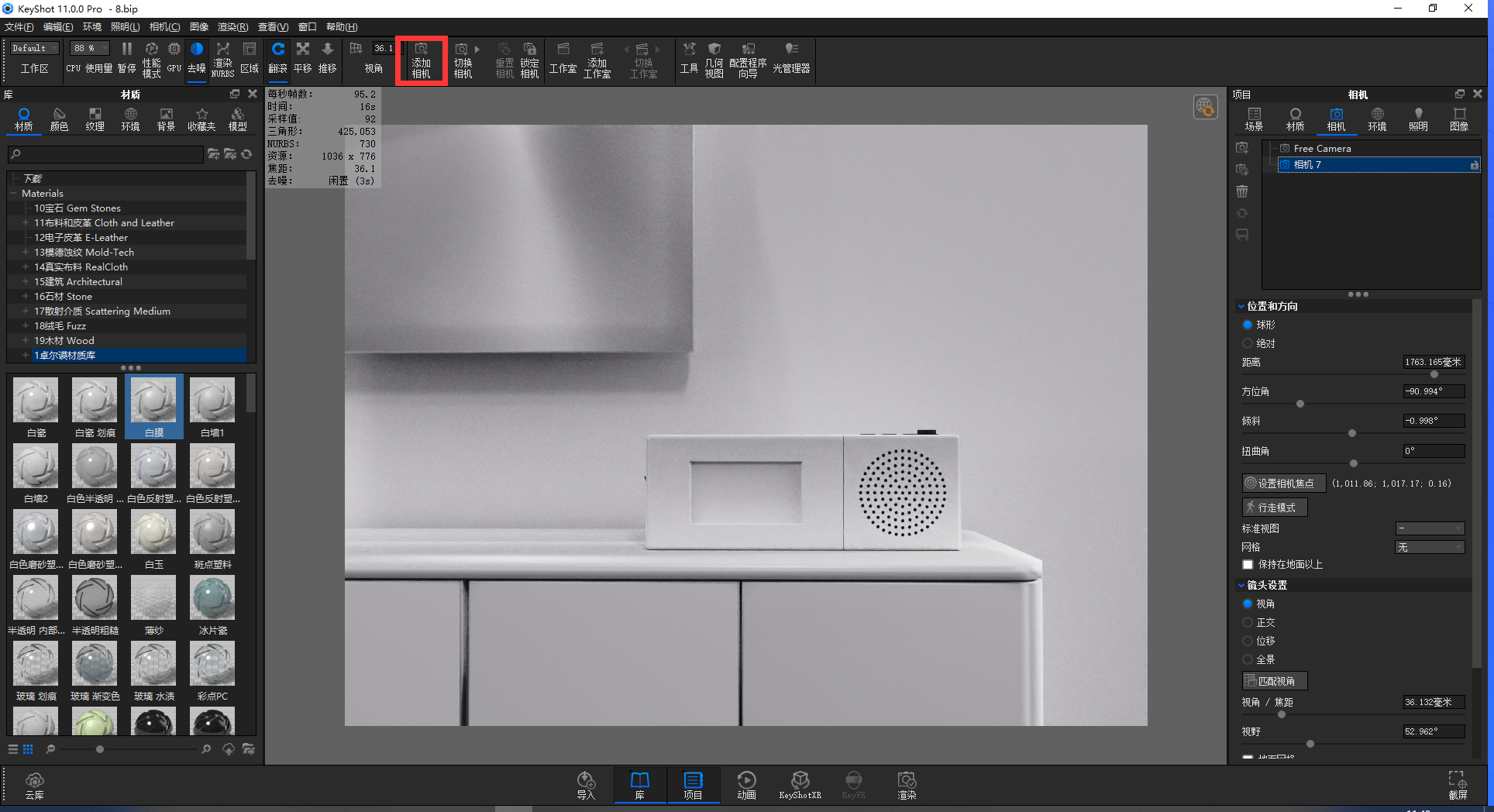
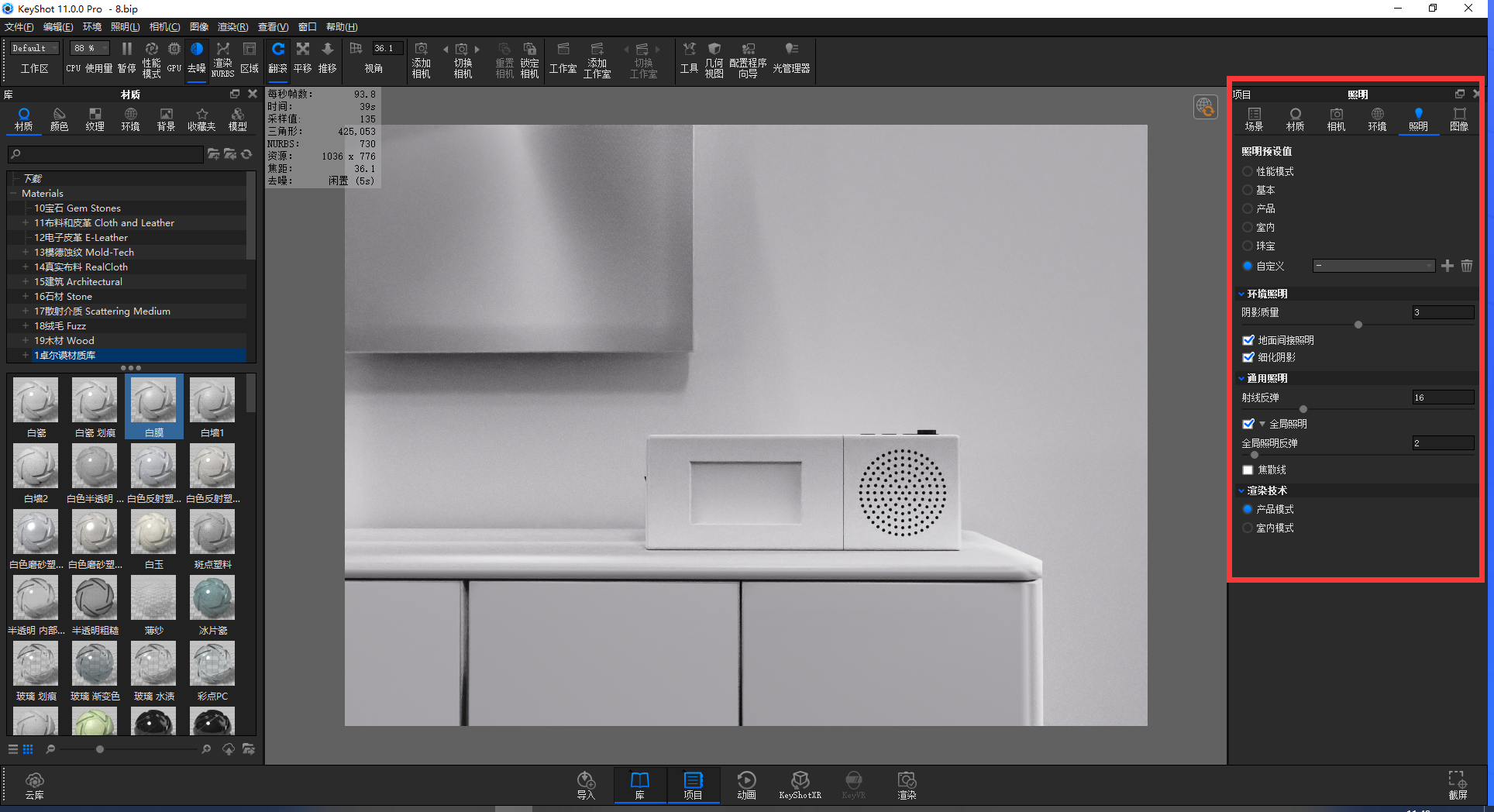
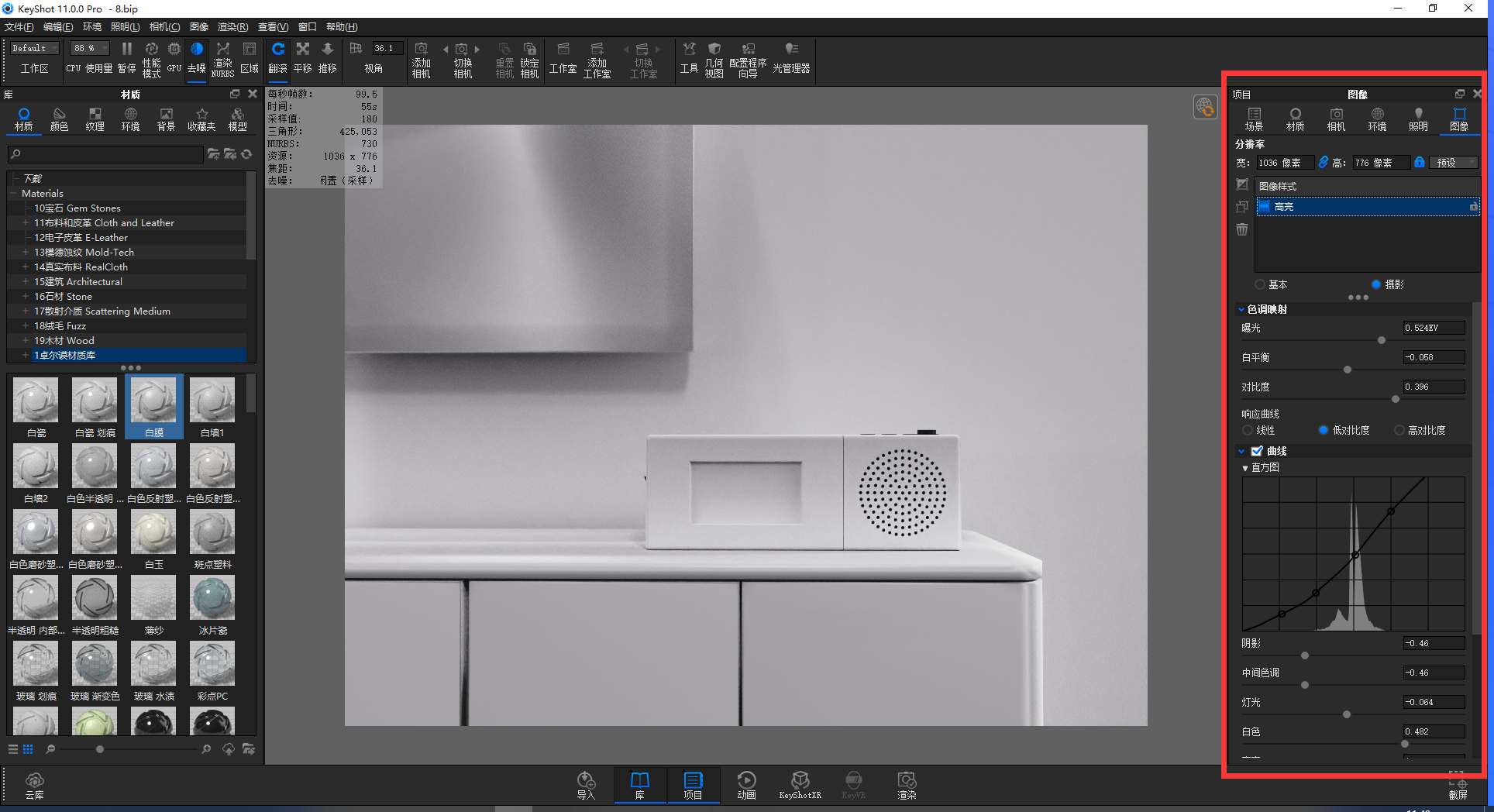
04、接下来就可以对整个场景进行一个简单的材质赋予了,不需要一个很复杂的材质基本上是塑料给塑料是金属给金属然后粗糙度稍微调整一下就可以了。
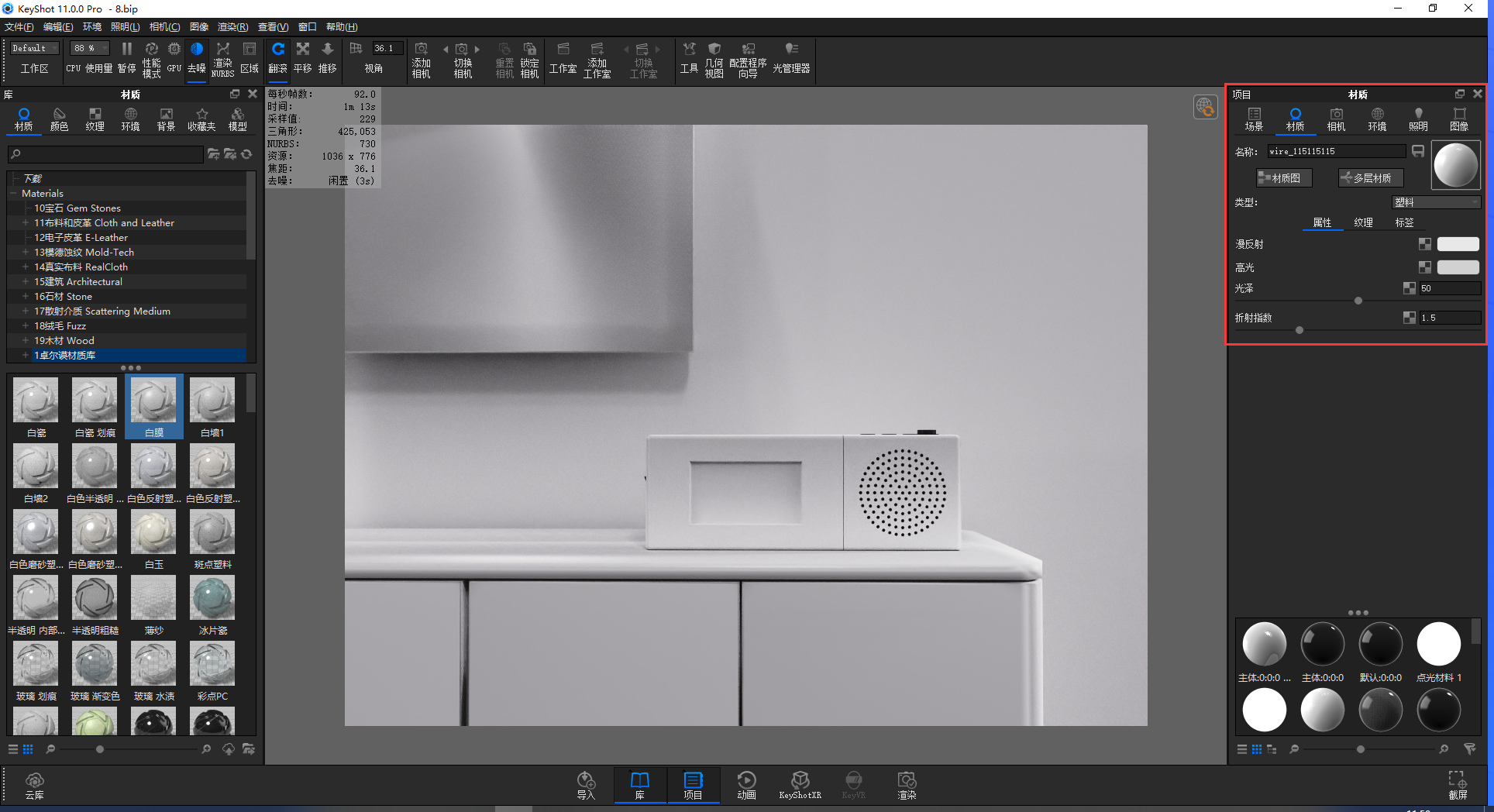
05、准备工作之后就开始打光了,首先确定造影灯(半径较小亮度较大的灯光)可以给一个亮度为1000,半径为1的灯光这样整个场景的投影就出来了。再给一个亮度为1500半径为0.25另外一个为半径5亮度30两个灯光进行一个重叠的效果。
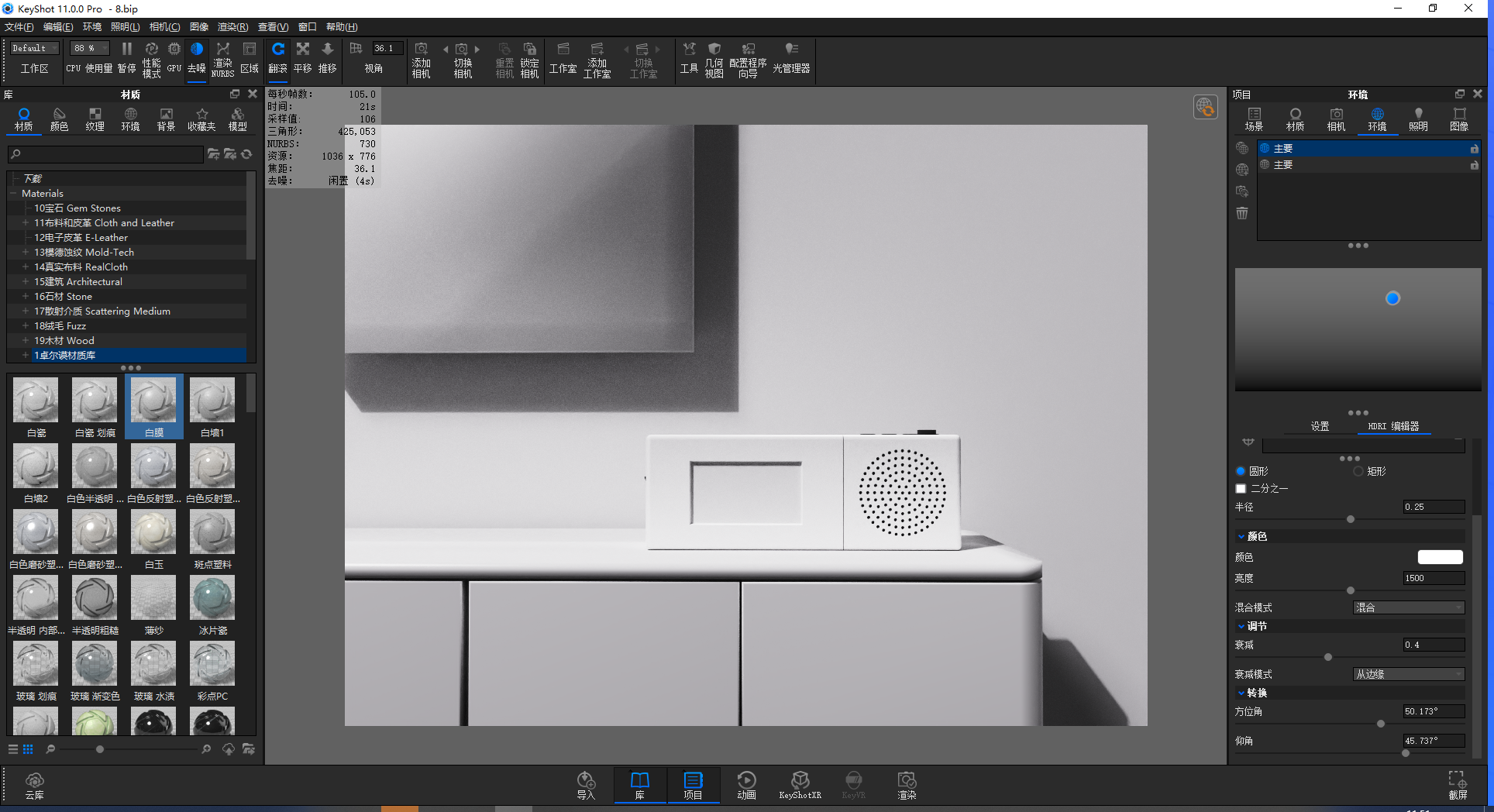
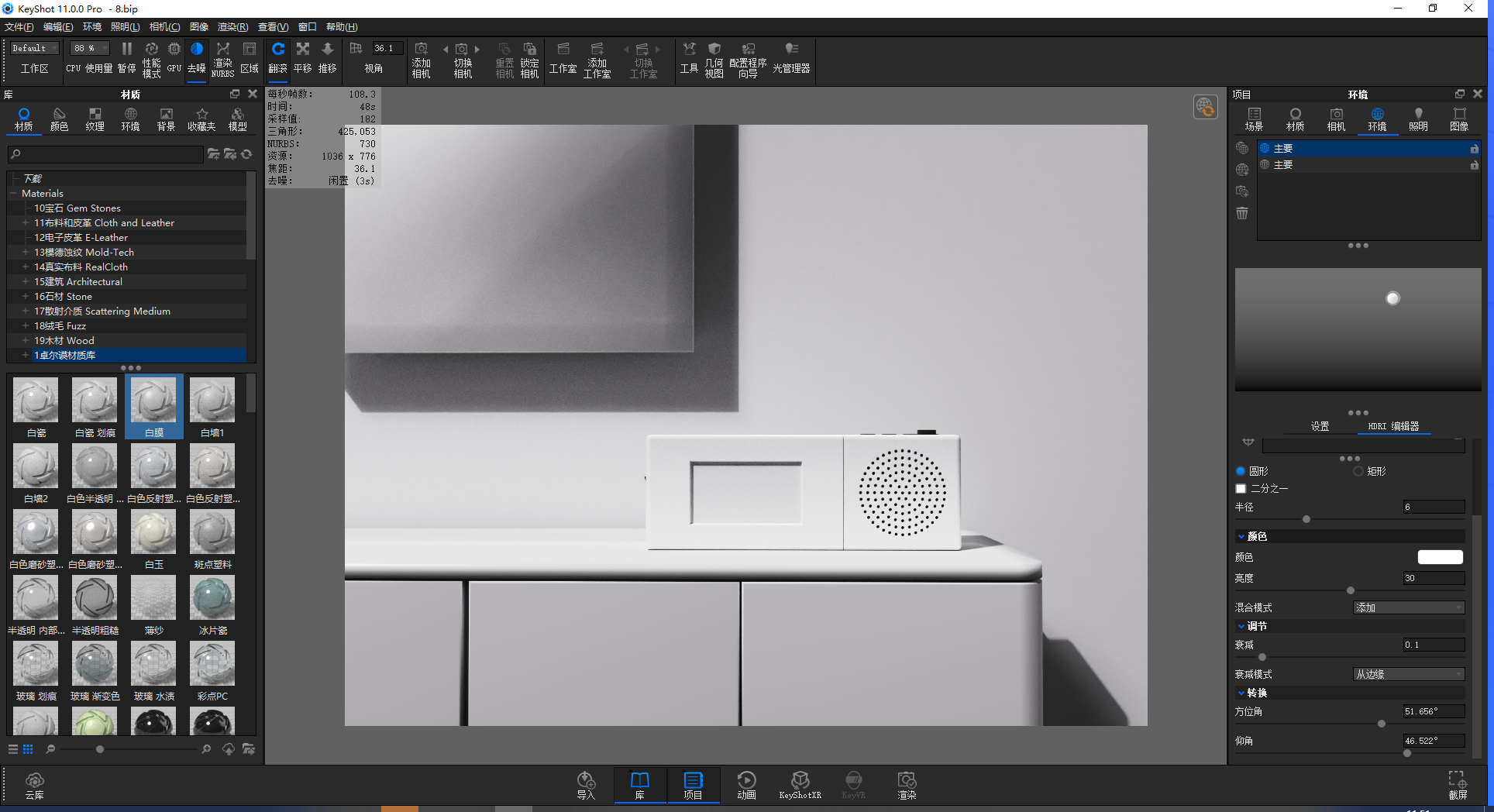
06、当然一个造影灯是不够的我们还需要主光源。再打出一个主光源。照亮我们的画面。
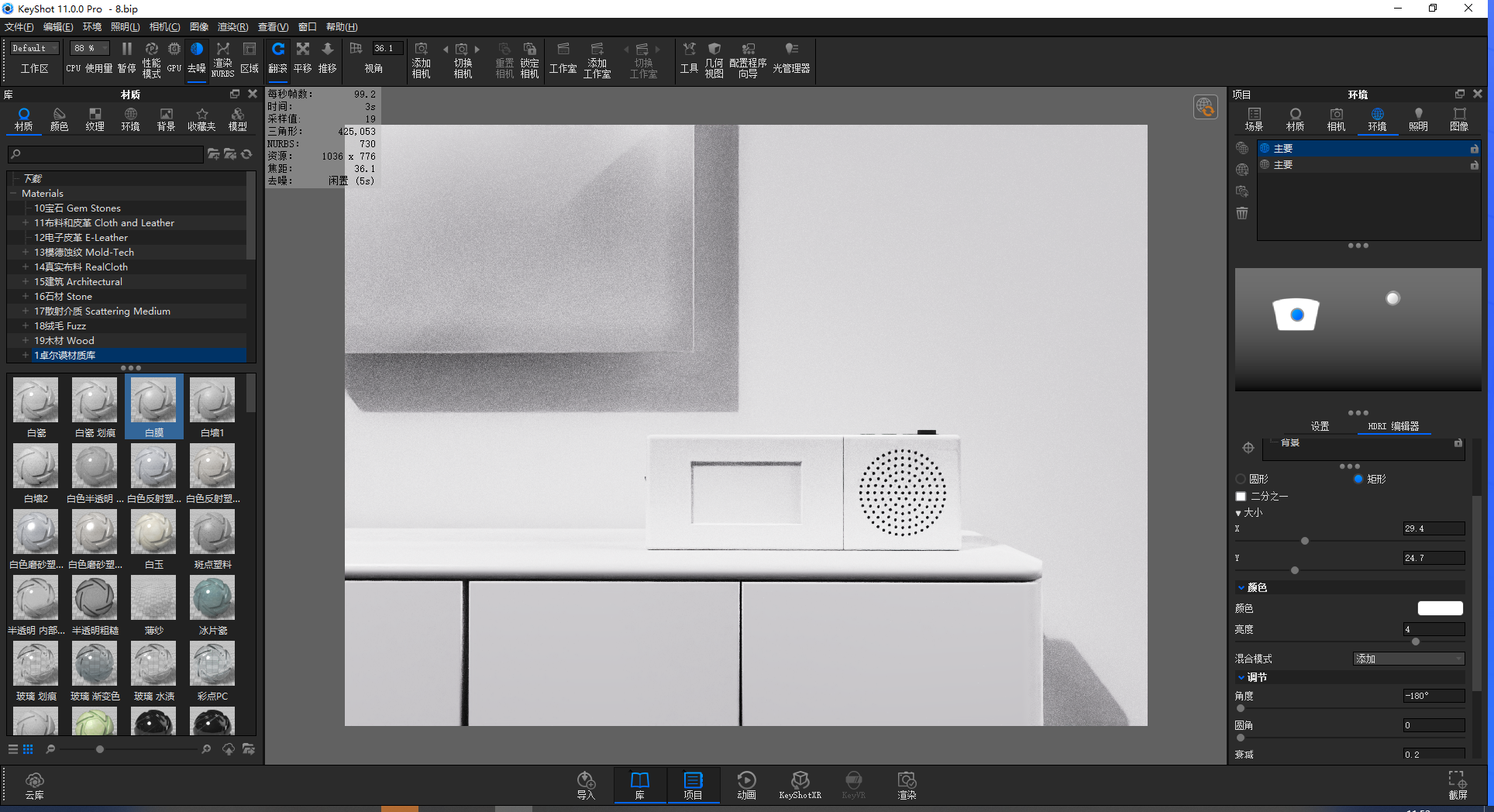
07、最后我们再微调一下画面进行一些补光。
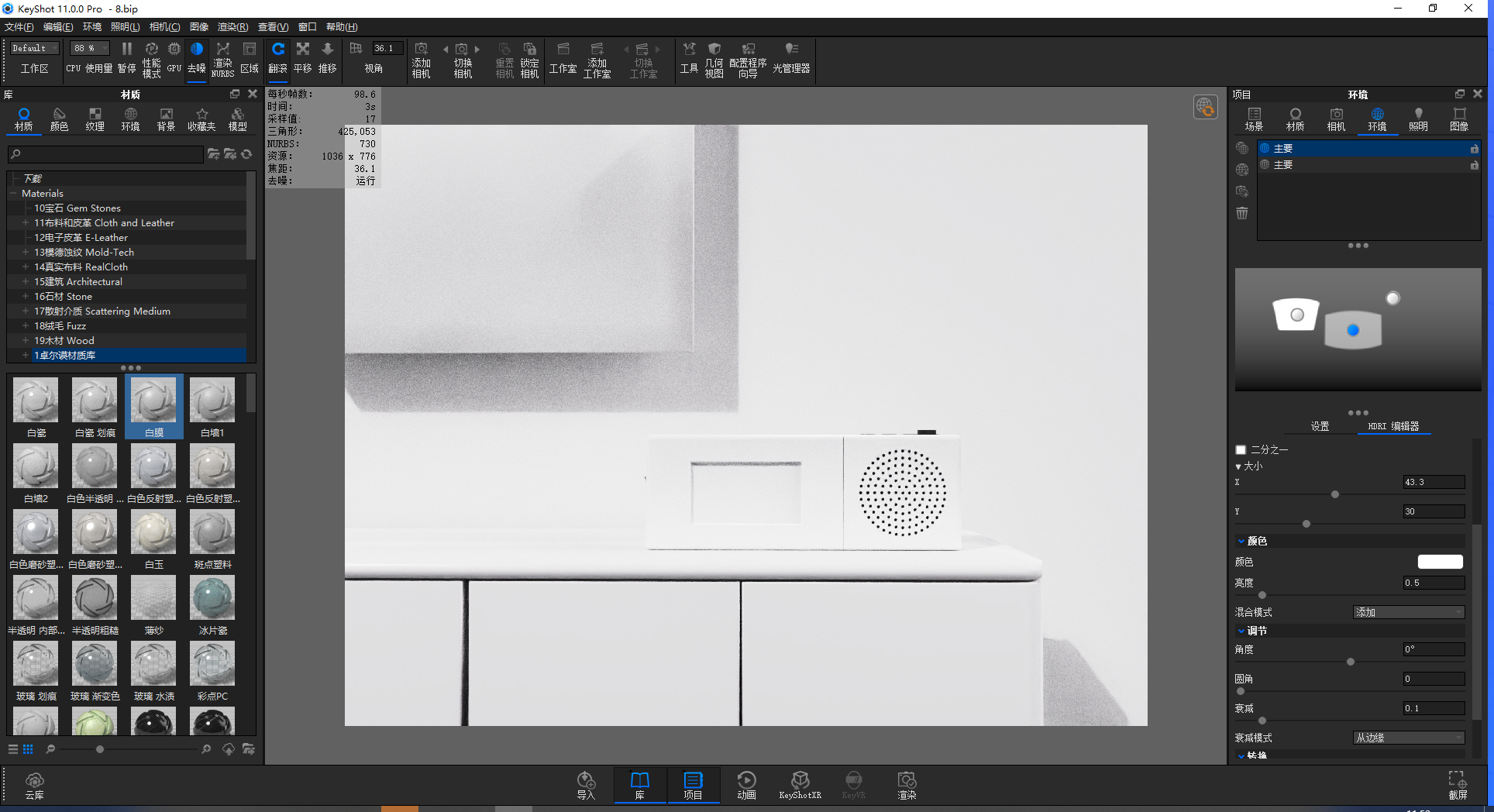
08、进行一下后期,在图像里面进行的画面对比,曝光的调节。
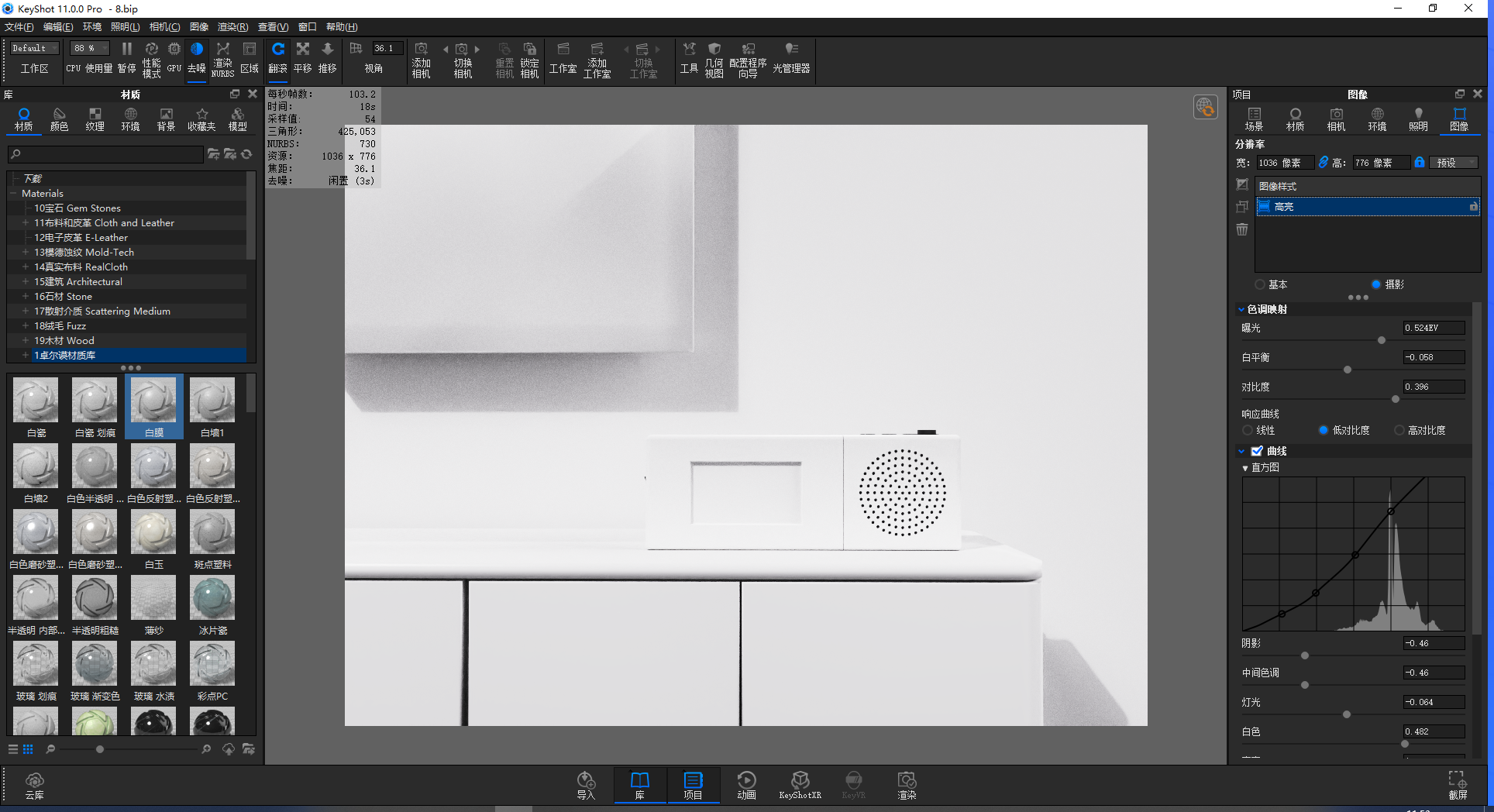
09、接下来树影的效果有两种制作方法。第一种利用模型放进场景里然后打光;第二种使用面片通过树叶的贴图剪影再通过物理光源进行打光。第一种会占用我们电脑的资源,第二种非常的方便但是可控性不高,两种方法看大家自己的选择。
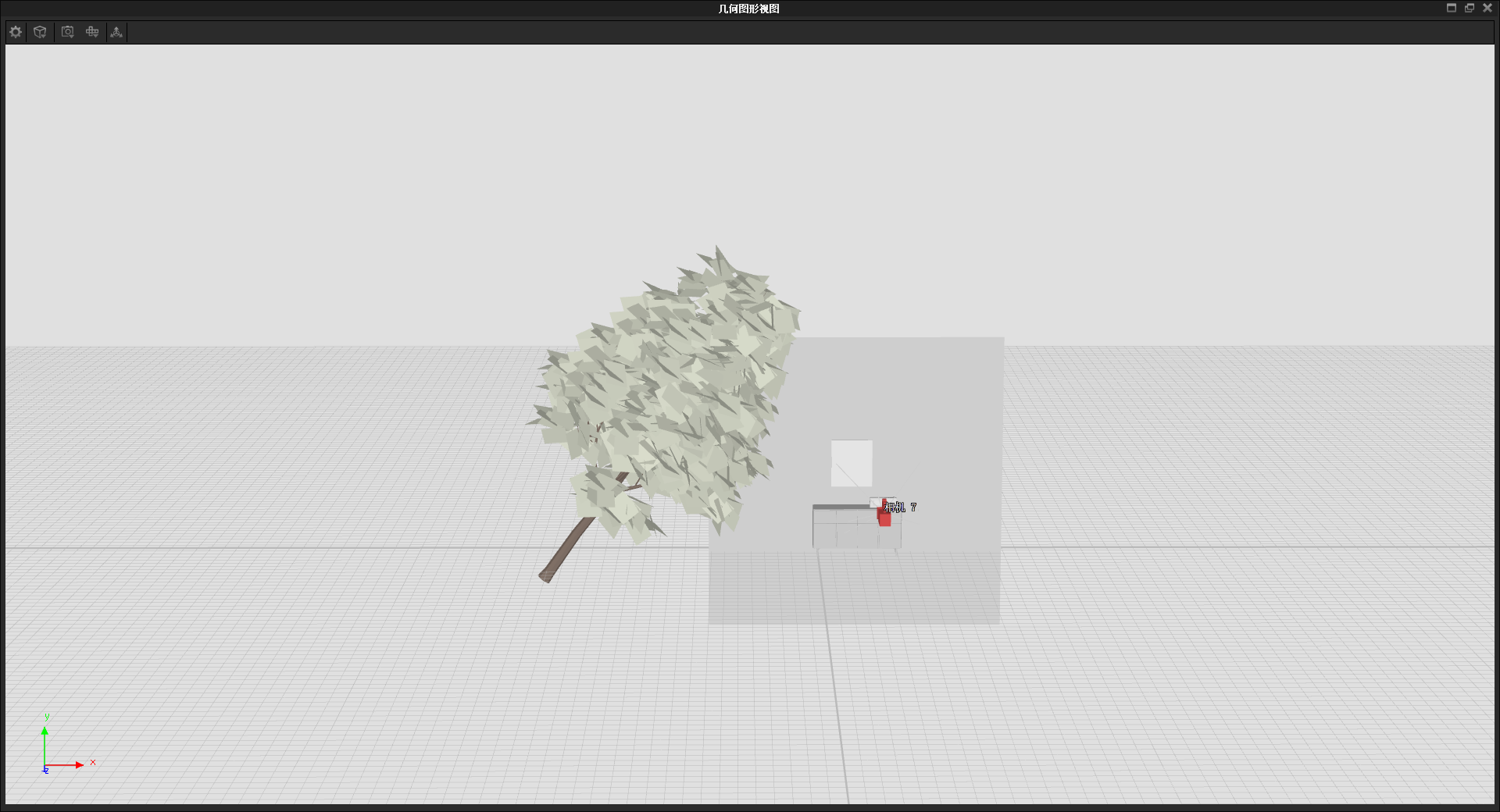

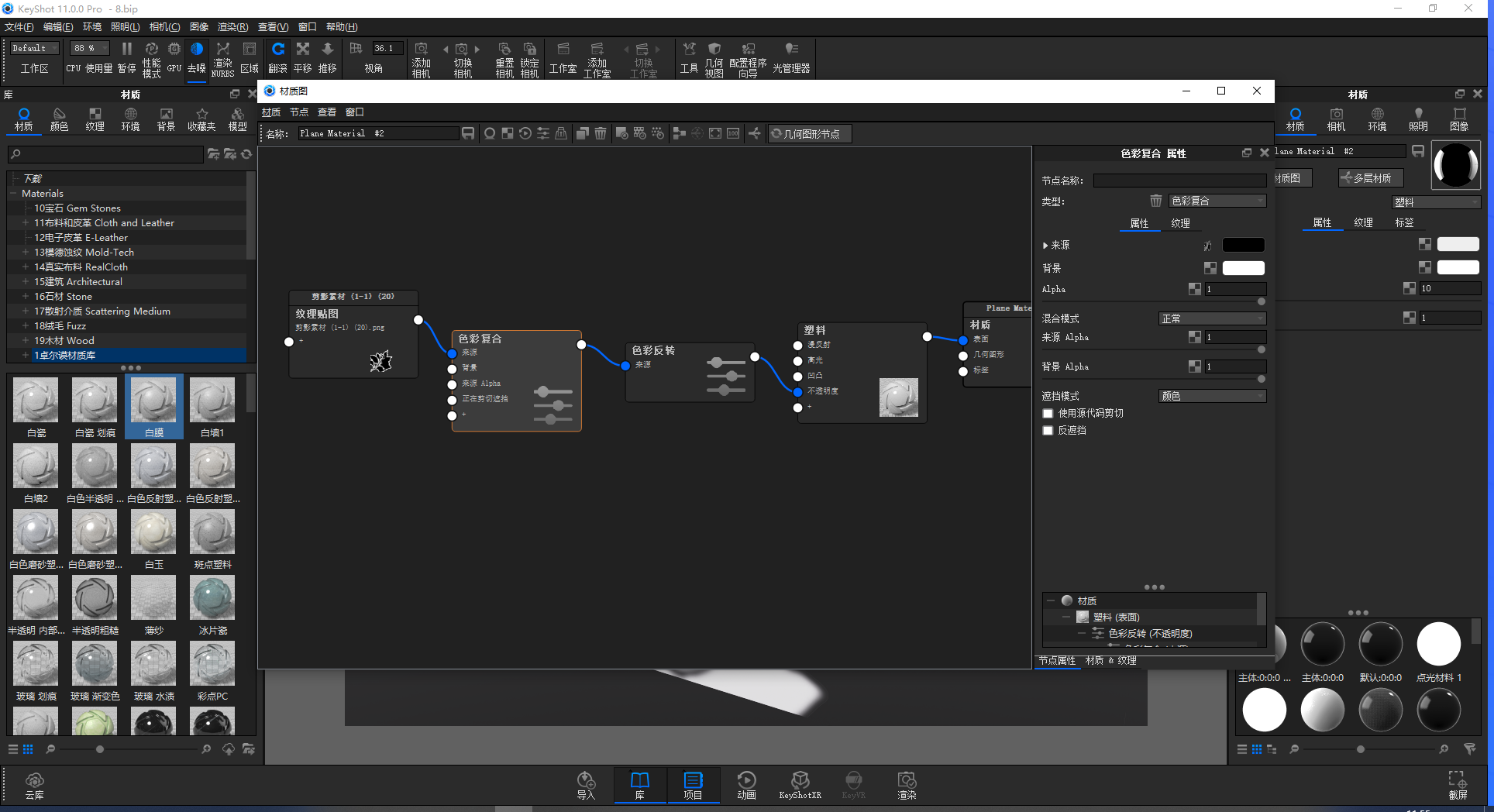
10、把树拿进来之后就可以去调整一下树的大小和位置了,这个位置很难调,需要有点耐心。

11、接下来就可以去塑造一下材质,今天的材质都很简单,基本上以塑料为主。首先外壳给到一个塑料材质,调整一粗糙度以及颜色,为了更加真实一点,可以给到一个噪点的凹凸调整一下噪点的大小链接到凹凸就可以了。
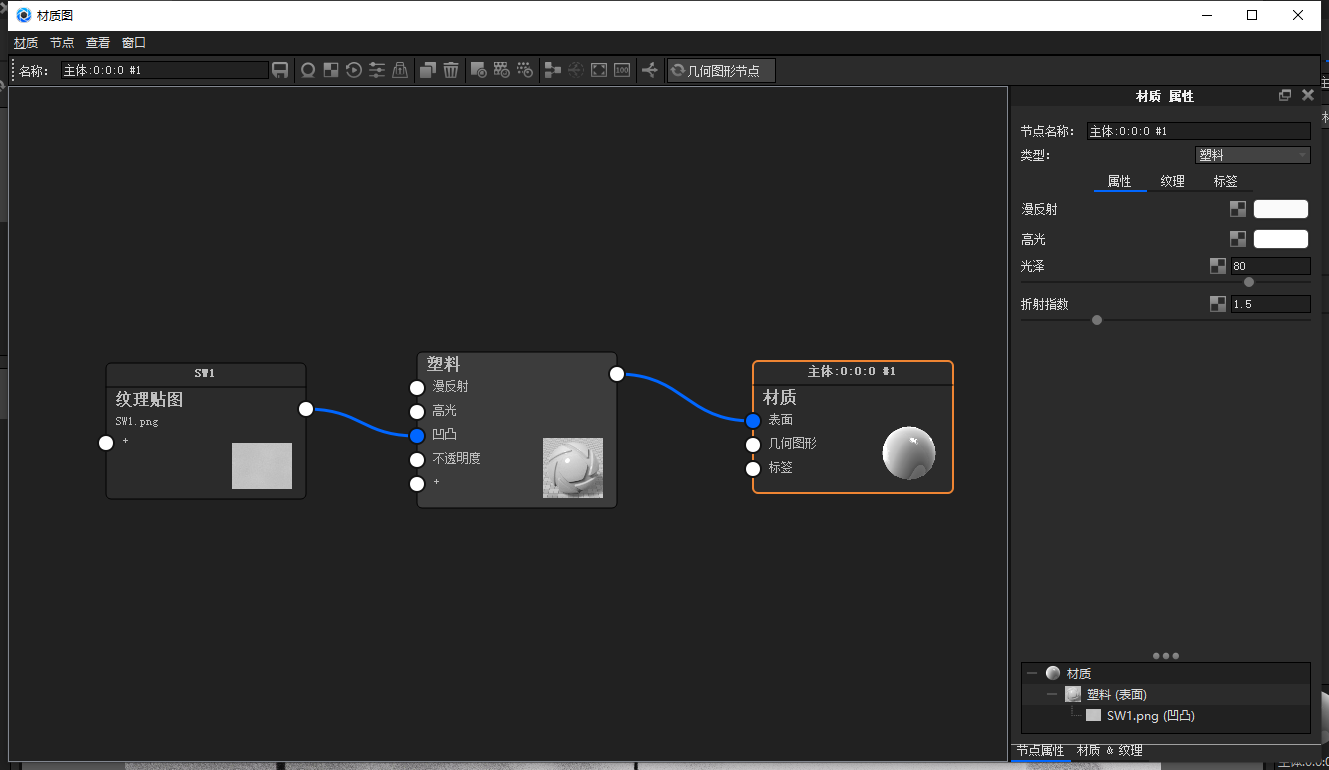
12、前面的柜子直接给到一个白色的塑料就可以了。
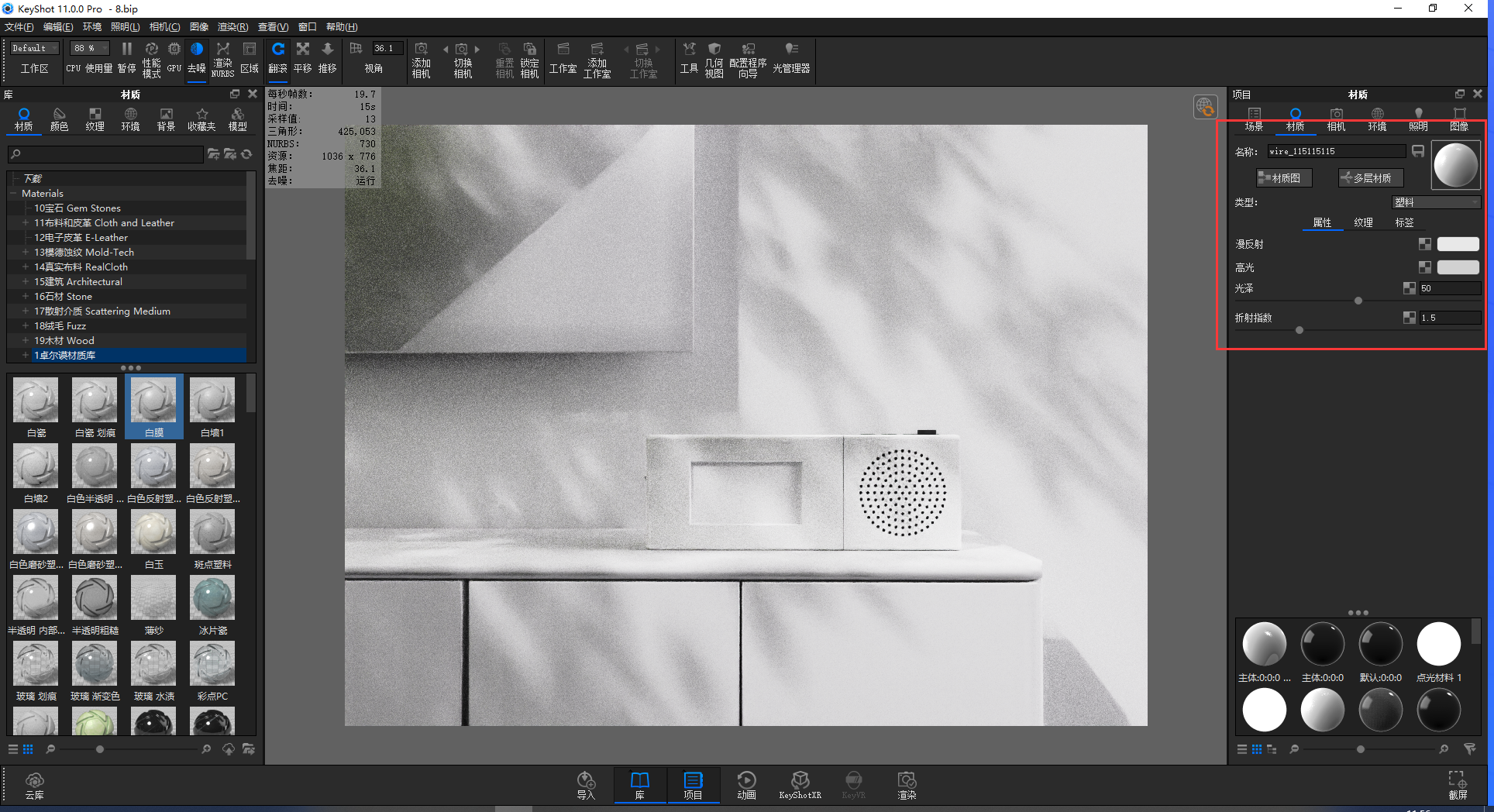
13、给到装饰画一个贴图使用UV的方式进行投射,让整个画面有一抹色彩。
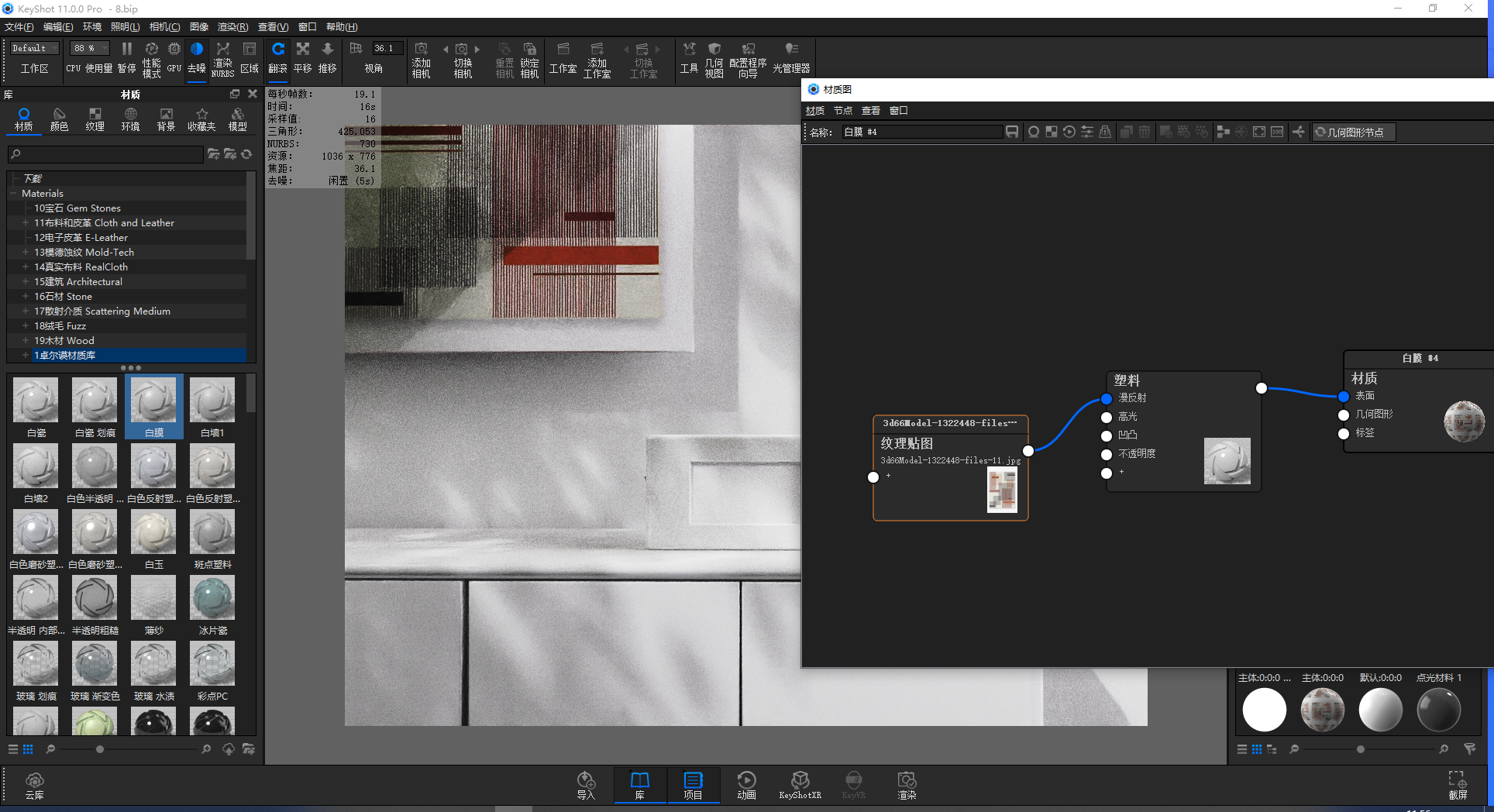
14、接下来就是白墙这里可以使用一下卓尔谟的材质库预设。
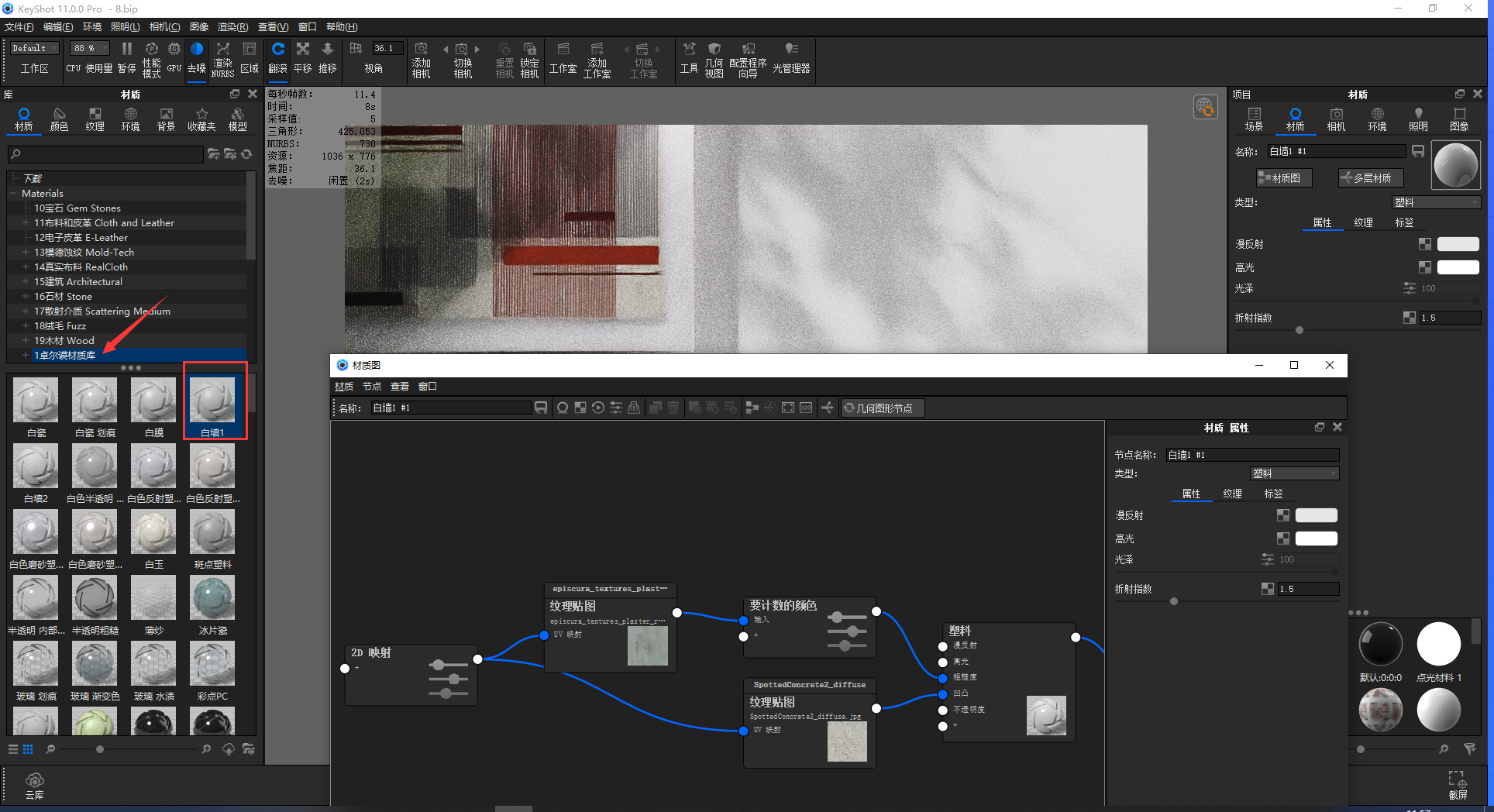
15、最后我们微调一下材质和整个的画面就可以出图了。

模型领取方式:
关注本站酷账号,添加微信:drowm2652(安安老师),备注站酷就好啦!













































































